很多小伙伴在使用excel对表格进行编辑的时候经常会需要用到各种公式,公式可以帮助我们快速的完成对数据的处理,还可以对单元格进行各种设置,不过有的小伙伴在Excel中输入公式时会发现自己的公式无法得到结果,公式输入完成之后,单元格中只显示公式,无法显示结果,这有可能是单元格的格式设置除了问题,我们需要进入设置单元格格式页面,然后将数字格式更改为“常规”。有的小伙伴可能不清楚具体的操作方法,接下来小编就来和大家分享一下Excel输入公式不显示结果的解决方法。
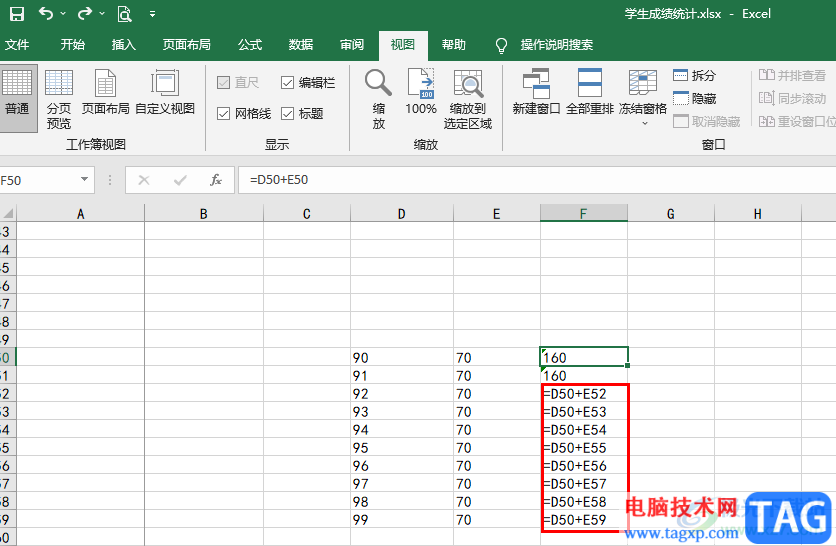
1、第一步,我们先在电脑中找到一个表格文档,然后右键单击选择“打开方式”,再在打开方式的列表中点击“Excel”
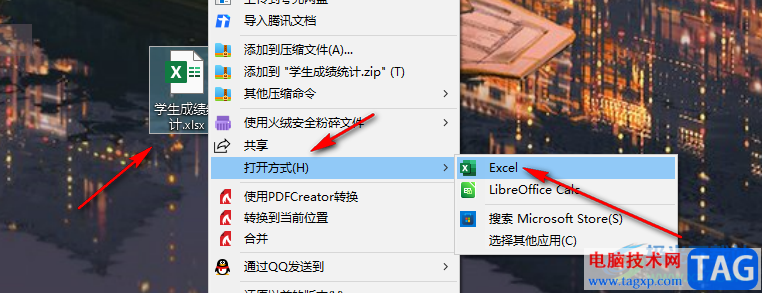
2、第二步,进入Excel页面之后,我们先在一个单元格中输入自己准备好的公式,然后点击回车键,可以看到输入的公式并未得到计算结果
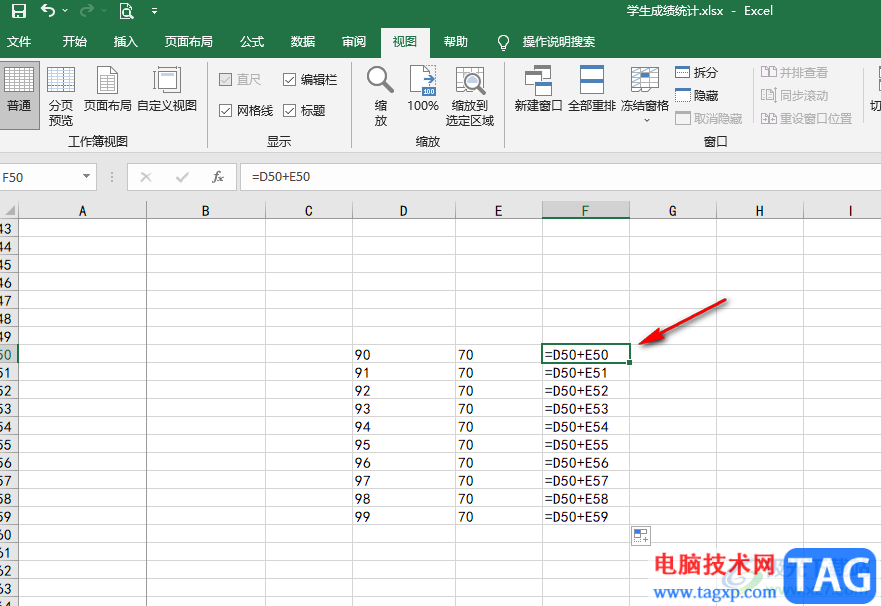
3、第三步,我们选中公式这一列,然后右键单击该列并在菜单列表中点击选择“设置单元格格式”选项
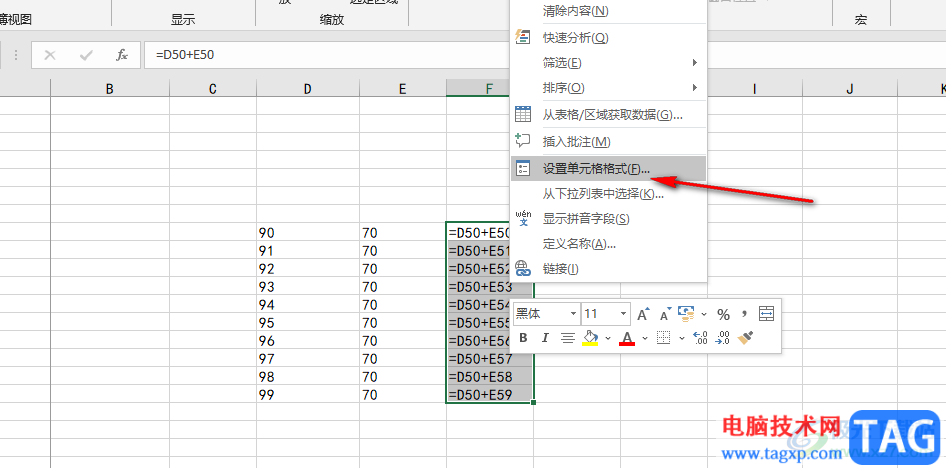
4、第四步,进入设置单元格格式页面之后,我们在数字页面中将分类由原本的“文本”改为“常规”,然后点击“确定”选项即可
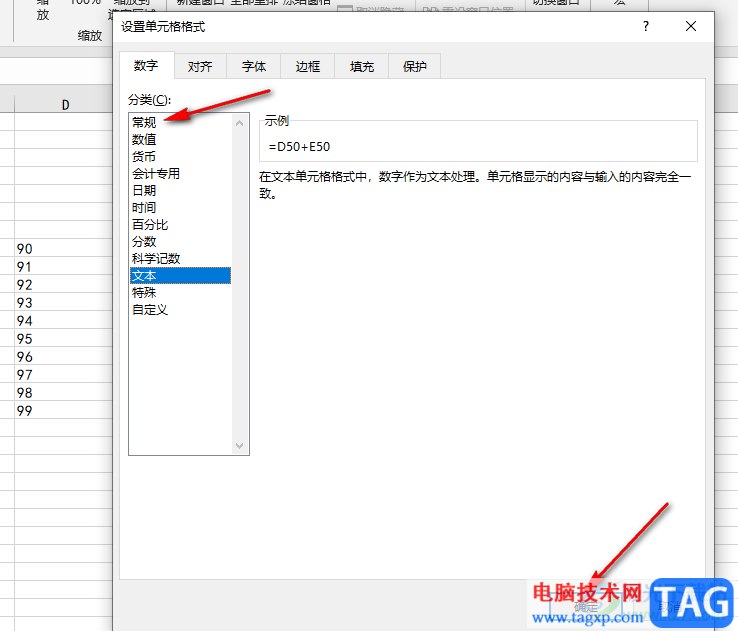
5、第五步,回到表格中,我们双击输入了公式的单元格,然后在上方的输入栏处点击“√”图标就能得到结果了
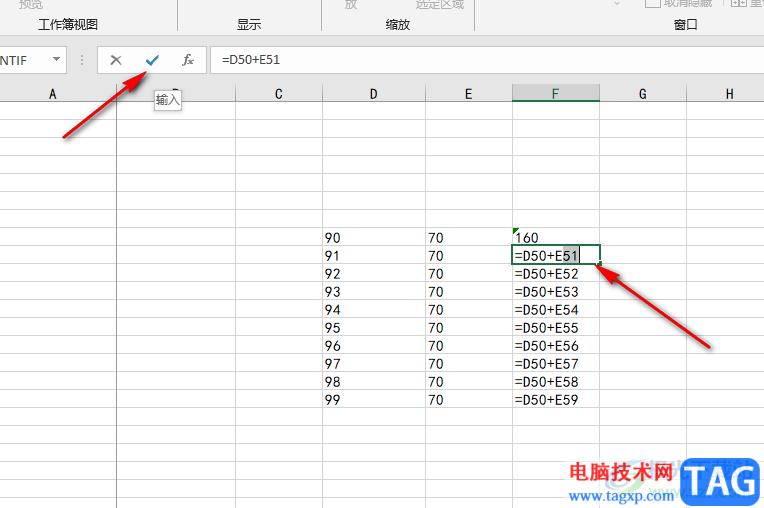
以上就是小编整理总结出的关于Excel输入公式不显示结果的解决方法,我们在Excel中选中含有公式的单元格,然后进入设置单元格格式页面,在该页面中将数字分类改为“常规”即可,感兴趣的小伙伴快去试试吧。
 iPhone6S没电怎么办?简单设置让待机时间
iPhone6S没电怎么办?简单设置让待机时间
如果你经常出门,那么手机没电绝对会让你崩溃,那么手机怎么......
 电脑黑屏排查指南:黑屏故障有哪些可能
电脑黑屏排查指南:黑屏故障有哪些可能
电脑黑屏是一个令许多用户头疼的问题,尤其是在使用频繁的设......
 ubuntu21.04如何在桌面做快捷图标-ubuntu软件
ubuntu21.04如何在桌面做快捷图标-ubuntu软件
近日有一些小伙伴咨询小编关于ubuntu21.04如何在桌面做快捷图标......
 sjqy字体怎么安装wps里-sjqy字体安装到wps里
sjqy字体怎么安装wps里-sjqy字体安装到wps里
如何将sjqy字体安装到wps里呢?其实非常简单,那么还不会的朋友......
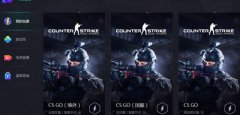 腾讯网游加速器加速CSGO的操作方法
腾讯网游加速器加速CSGO的操作方法
想必不少玩CSGO的朋友都会被游戏里延迟困扰着,特别是自己去其......

Excel表格是一款非常好用的数据处理软件,很多小伙伴都在使用,在其中如果我们需要将单元格前面的几个字符去掉,只保留后几个字符,小伙伴们知道具体该如何进行操作吗,其实操作方法是...

Excel表格是一款非常好用的软件,很多小伙伴都在使用。如果我们在Excel表格中编辑和处理数据时,发现文字会溢出单元格,小伙伴,知道具体该如何解决吗,其实解决方法是非常简单的,只需...

不少用户在Excel中遇到无法消除表格密码,不知道如何操作?下面是小编介绍Excel消除表格密码的方法,有需要的小伙伴一起来下文看看吧,希望可以帮助到大家!...
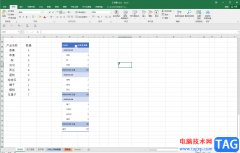
Excel表格是一款非常好用的数据处理软件,在其中我们还可以插入数据透视表,插入后如果如果我们希望进行数据的筛选,比如进行日期的筛选,小伙伴们知道具体该如何进行操作吗,其实操作...

Excel表格是一款非常好用的专业数据处理软件,很多小伙伴基本上每天都在使用。如果我们需要在Excel表格中排除员工的休假时间,计时工作天数,小伙伴们知道具体该如何进行操作吗,其实操...

Excel公式不能自动更新数据怎么办呢,话说不少用户都在咨询这个问题呢?下面就来小编这里看下Excel公式自动更新数据的步骤教程吧,需要的朋友可以参考下哦。...
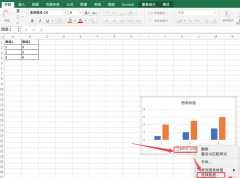
excel修改图例名称呢,话说不少用户都在咨询这个问题呢?下面就来小编这里看下excel修改图例名称步骤方法吧,需要的朋友可以参考下哦。...

Excel如何共享 共享Excel的操作办法...
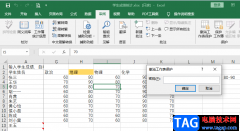
很多小伙伴在使用Excel编辑表格文档的时候经常户遇到各种各样的问题,例如有的小伙伴在编辑文档时会发现表格中弹出无法编辑需要先撤销工作表保护的提示,也有的小伙伴在编辑完表格之后...

在Excel表格中进行办公时我们有时候会发现表格中有一些空白行,如果我们需要删除这些空白行,小伙伴们知道具体该如何进行操作吗,其实操作方法hi非常简单的。我们可以借助Excel表格中的“...

Excel表格是一款非常好用的办公软件,很多小伙伴都在使用。如果我们想要在Excel表格中突出显示符合指定条件的内容,小伙伴们知道具体该如何进行操作吗,其实操作方法是非常简单的,只需...
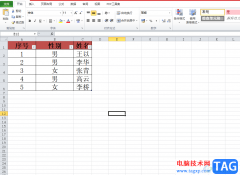
excel软件中的功能是很强大的,能够给用户带来许多的便利和好处,并且避免了许多复杂重复的过程,也因此进一步提升了用户的编辑效率,因此excel软件深受用户的喜爱,当用户在使用这款办...

excel软件是用户在电脑上必备的办公软件,能够很好帮助用户解决遇到的表格编辑问题,进一步提升了用户的编辑效率,当用户在excel软件中编辑好表格文件后,有时需要将其打印出来,可是用...
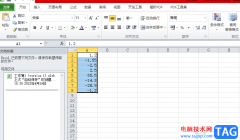
excel软件是许多用户很喜欢的一款办公软件,给用户带来了许多的便利,并且深受用户的喜爱,当用户在编辑表格文件时,自然少不了对数据信息的整理和录入,在面对大量的数据时,为了更好...
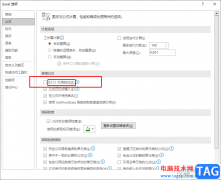
Excel是一款功能十分丰富的表格文档编辑程序,它可以满足我们对于表格编辑的各种需求,在编辑的过程中,当表格文档出现了问题,我们也可以使用Excel中的功能来进行解决。有的小伙伴在使...